任务管理器关不掉的程序怎么办 任务管理器关不掉进程解决方法
更新日期:2022-01-24 14:30:10来源:互联网
相信大家都用过任务管理器来结束过无响应的进程吧,但是有时候我们即使使用任务管理器也没办法将一些程序关闭,这应该怎么办呢?这时我们可以在任务管理器中,查看这个程序的pid,然后使用打开管理员功能,输入强制关闭程序的命令就可以将其关闭。
任务管理器关不掉的程序怎么办
1、首先,在运行命令前,我们需要先确定要关闭的那个进程的PID值。具体值我们可以打开任务管理器查看。
2、大家可以右键任务栏,选择“任务管理器”打开。也可以使用快捷键“Shift+Ctrl+Esc”打开任务管理器。
3、打开任务管理器后,我们将选项卡切换到详细信息,比如我要关闭TIM这个进程,先找到它,记下它的PID值,这里是36660。
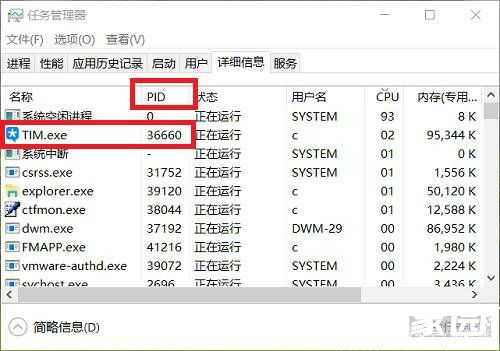
4、另外,进程列表会不断跳动,不容易看清某个进程的PID,大家可以按住Ctrl键,列表就会停止刷新了。
5、然后右键开始菜单,打开“Windows PowerShell(管理员)”,输入以下命令,回车运行,即可完成该进程的强制关闭。
tskill 36660
6、需要注意的是,每个进程的PID是不一样的,这里我填的是36660,但是你关的进程不是这个值,所以要根据具体情况修改运行。
此方法不仅适用于win10系统,同样适用于win7系统。
相关文章
- win7任务管理器没有标题栏怎么办 2024-07-01
- 怎么用cmd打开任务管理器 用cmd打开任务管理器教程 2024-06-27
- 任务管理器被禁用了怎么打开 任务管理器被禁用怎么解决 2024-06-26
- 任务管理器没有进程怎么办 任务管理器没有进程选项卡 2024-06-25
- 任务管理器未响应怎么办 任务管理器未响应解决方法 2024-06-25
- 任务管理器进程太多怎么处理 任务管理器进程太多处理方法 2024-06-25
- 任务管理器打不开怎么办 任务管理器打不开解决方法 2024-06-25
- win11任务管理器的快捷键是什么 win11任务管理器怎么启动 2024-06-25
- 如何打开任务管理器 电脑如何打开任务管理器 2024-06-20
- 任务管理器快捷键怎么按 任务管理器怎么打开快捷键 2024-06-19
- 微信查删单向好友功能使用说和教程 微信查删单向好友功能怎么使用 2024-11-08
- 2024今日小鸡最新答案是什么 2024今日小鸡最新答案分享 2024-09-23
最新教程
2024-09-18 23:49
腾讯手游助手怎么玩ios 腾讯手游助手玩ios方法
2024-09-18 23:40
Win10存在受损的安装文件怎么办 Win10存在受损的安装文件解决方法
2024-09-18 23:40
鸿蒙系统4.0怎么升级 华为鸿蒙harmonyos4.0下载升级教程
2024-09-18 23:13
Win10怎么搜索电脑里的文件 Win10搜索电脑里的文件方法介绍
2024-09-18 22:55
Win10待机蓝屏代码machine怎么解决 Win10待机蓝屏代码machine解决方法
2024-09-18 22:05
鸿蒙系统4支持哪些型号 华为harmonyos4.0升级名单机型大全
应用教程
- 宏碁win11怎么开启vt 宏碁win11开启vt方法介绍
- 宏碁win11笔记本如何让电池充电到100% 宏碁win11笔记本让电池充电到100%的方法
- 宏碁win11开始菜单怎么更换位置 宏碁win11开始菜单更换位置方法介绍
- 宏碁win11怎么不联网跳过去 宏碁win11不联网跳过去操作方法
- 宏碁win11什么时候推送 宏碁win11推送时间介绍
- 宏碁win11改win10怎么操作 宏碁win11改win10操作方法
- 宏碁win11怎么退回win10 宏碁win11退回win10方法介绍
- 宏碁win11跳过联网激活怎么操作 宏碁win11跳过联网激活操作方法
- 索尼PlayStation Network账号与Steam账号怎么绑定 索尼PlayStation Network账号与Steam账号绑定方法
- win7支持uefi引导吗 win7支持uefi引导吗问题解析
资讯排行
- win7用legacy还是uefi win7用legacy还是uefi问题解析
- 当前系统是uefi启动无法安装win7是怎么回事 当前系统是uefi启动无法安装win7解决方法
- uefi引导强制安装32位win7怎么操作 uefi引导强制安装32位win7操作方法
- win7怎么打开文件扩展名方法 win7怎么打开文件扩展名教程
- win7文件扩展名怎么改 win7文件扩展名更改方法
- win7亮度调节不见了怎么办 win7亮度调节不见了解决方法
- 台式电脑win7亮度调节在哪里 台式电脑win7亮度调节位置一览
- win7亮度调节快捷键是什么 win7亮度调节快捷键解析
- win7亮度调节不了是什么原因 win7亮度调节不了问题解析
- win7正在配置更新无限重启怎么办 win7正在配置更新无限重启解决方法
